![Isometric MASS with Alby Gonzalez [Strong By Design Ep 29]](https://i.ytimg.com/vi/Afq-5WVkAtk/hqdefault.jpg)
NộI Dung
- Phần 1: Nên làm gì trước khi tải iTunes trên Windows 10?
- Phần 2: Làm thế nào để tải xuống và cài đặt iTunes trên Windows 10?
- Phần 3: Làm thế nào để kích hoạt iTunes và sử dụng iTunes?
- Phần 4: Điều gì xảy ra nếu bạn quên mật khẩu tài khoản quản trị viên trên Windows 10?
- Phần kết luận
iTunes là ứng dụng quản lý thiết bị và âm nhạc độc quyền của Apple. Nó cho phép người dùng tải nhạc từ cửa hàng iTunes cũng như sắp xếp chúng. Nó không chỉ cho phép bạn phát các tập tin âm thanh nhạc mà còn cả video. Bên cạnh đó, nó cũng được sử dụng để quản lý các thiết bị iOS của bạn như iPhone, iPod và iPad để sao lưu hoặc đồng bộ hóa âm nhạc giữa nhiều thiết bị.
Trước đó iTunes hỗ trợ tất cả các phiên bản Windows từ Windows XP, Vista, 7,8 và 10, nhưng phiên bản mới nhất đã không hỗ trợ cho Windows XP và Vista. Bây giờ, nó chỉ hỗ trợ Windows 7, 8, 8.1 và 10 ngoài MacOS.
Phần 1: Nên làm gì trước khi tải iTunes trên Windows 10?
Để đảm bảo rằng bạn không gặp phải bất kỳ sự cố nào khi tải xuống iTunes cho Windows 10, hãy đảm bảo rằng bạn tải xuống trình cài đặt iTunes theo yêu cầu Windows của bạn. Windows 64-bit sẽ cần trình cài đặt 64-bit, nếu không, bạn có thể gặp phải lỗi cài đặt. Các yêu cầu khác để tải xuống iTunes cho Windows 10 được viết dưới đây.
- Bộ xử lý - Intel hoặc AMD tối thiểu 1 GHz với hỗ trợ SSE2.
- RAM - RAM 512MB trở lên.
- Độ phân giải màn hình - Tối thiểu 1024 x 768.
- Dung lượng ổ cứng - 400 MB
Phần 2: Làm thế nào để tải xuống và cài đặt iTunes trên Windows 10?
Lưu ý: Trước khi tải xuống iTunes cho Windows 10, hãy đảm bảo rằng bạn tải xuống phiên bản phù hợp với kiến trúc hệ thống của mình.Nếu hệ thống của bạn là 64 bit, hãy tải xuống iTunes cho windows 10 64 bit, nếu không hãy tải xuống 32 bit. Nếu bạn không chú ý đến kiến trúc Windows trước khi tải xuống iTunes, bạn có thể gặp phải sự cố tương thích khi chạy iTunes. Hơn nữa, nó có thể giúp bạn những vấn đề này.
- Sửa lỗi đồng bộ iPad với iTunes.
- Cải thiện tính ổn định và hiệu suất của chương trình.
- Tăng tốc độ đồng bộ hóa ảnh với iDevices như iPhone, iPad và iPod.
Bạn có thể kiểm tra phiên bản Windows 10 của mình bằng cách đi tới Bắt đầu> Cài đặt> Hệ thống> Giới thiệu> Loại Hệ thống. Khi bạn đã xác định chắc chắn kiến trúc của hệ thống, hãy làm theo các bước dưới đây để tải xuống và cài đặt iTunes Windows 10.
Bước 1: Đầu tiên, mở web / powser và truy cập https://www.apple.com/itunes/download/ để tải xuống iTunes cho Windows 10.
Bước 2: Tải xuống phiên bản iTunes phù hợp cho Windows (32-bit hoặc 64-bit) từ trang tải xuống. Nhấp vào liên kết Tải xuống Ngay (64-bit) hoặc "Tải xuống tại đây" cho 32 bit.
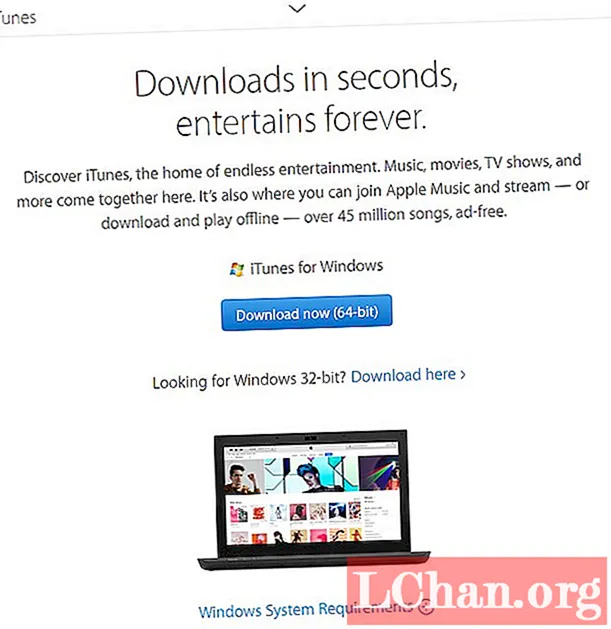
Bước 3: Khi quá trình tải xuống hoàn tất, nhấp đúp vào thiết lập iTunes và trình cài đặt iTunes sẽ mở ra. Bấm tiếp.

Bước 4: Bây giờ, thay đổi cài đặt cài đặt theo sở thích của bạn như vị trí cài đặt, ngôn ngữ, cập nhật iTunes và các cài đặt khác. Nhấp vào Cài đặt khi bạn hoàn tất.

Bước 5: Nhấp vào Có khi một lời nhắc yêu cầu bạn cho phép và cuối cùng nhấp vào Kết thúc khi quá trình cài đặt hoàn tất.

Bước 6: Bây giờ, khởi chạy iTunes bằng cách nhấp đúp vào phím tắt trên màn hình hoặc từ menu bắt đầu và nhấp vào Đồng ý với thỏa thuận cấp phép.
Bước 7: Tiếp theo, bạn sẽ được yêu cầu chia sẻ thông tin chi tiết về iTunes li / pary của bạn. Bạn có thể đồng ý hoặc không đồng ý với nó vì nó không ảnh hưởng đến bạn trong việc sử dụng iTunes.
Phần 3: Làm thế nào để kích hoạt iTunes và sử dụng iTunes?
Để sử dụng iTunes, bạn cần đăng nhập bằng ID Apple của mình trong đó. Nếu chưa có ID Apple, bạn có thể đăng ký một ID mới từ iTunes. Sau đó, bạn sẽ cần phải cho phép iTunes cho phép nó truy cập nội dung trên máy tính của bạn. Làm theo các bước dưới đây để biết cách kích hoạt và sử dụng iTunes.
Bước 1: Mở ứng dụng iTunes Windows 10 và sau đó nhấp vào Tài khoản từ thanh menu ở trên cùng.
Bước 2: Bây giờ, hãy nhấp vào Đăng nhập và sau đó bạn sẽ được yêu cầu nhập thông tin đăng nhập Apple ID của mình. Nếu bạn chưa có ID Apple, hãy nhấp vào Tạo ID Apple mới để tạo.

Bước 3: Làm theo hướng dẫn để tạo ID Apple mới và đăng nhập bằng ID đó trong iTunes.
Bước 4: Bây giờ, nhấp lại vào Tài khoản và nhấp vào Ủy quyền.
Bước 5: Sau đó, nhấp vào "Ủy quyền máy tính này" và nhập ID Apple và mật khẩu của bạn.

Bước 6: Cuối cùng, nhấp vào nút Ủy quyền.
Bước 7: Giờ đây, bạn có thể tận hưởng các tính năng khác nhau của iTunes như tải xuống và mua nhạc cũng như đồng bộ hóa iPhone hoặc các iDevices khác với máy tính.
Bạn có thể cấp quyền cho tối đa 5 thiết bị cùng một lúc bằng ID Apple của mình. Nếu bạn đạt đến giới hạn ủy quyền của mình, bạn sẽ không thể sử dụng iTunes nếu mua thiết bị mới. Vì vậy, khi bạn không sử dụng một thiết bị nữa, hãy hủy cấp phép thiết bị theo các bước tương tự nhưng nhấp vào Hủy cấp phép tùy chọn máy tính này.
Phần 4: Điều gì xảy ra nếu bạn quên mật khẩu tài khoản quản trị viên trên Windows 10?
iTunes là một công cụ hiện đại để quản lý âm nhạc của bạn và quản lý các thiết bị iOS. Nếu bạn có nhiều tài khoản người dùng trên máy tính, bạn phải biết mật khẩu tài khoản quản trị để cài đặt iTunes Windows. Nhưng nếu bạn quên mật khẩu tài khoản Admin thì sao? Sau đó, bạn sẽ không thể cài đặt iTunes. Nhưng bạn không cần phải lo lắng, vì PassFab 4WinKey sẽ giúp bạn đặt lại mật khẩu quản trị và bạn sẽ có thể tải xuống iTunes cho Windows 10. Hơn nữa, bạn sẽ có thể xóa mật khẩu tài khoản quản trị hoặc người dùng, tạo người dùng mới và tài khoản Microsoft cũng như mở khóa máy tính bị khóa.
Phần kết luận
iTunes là một công cụ rất hữu ích cho người dùng iOS để quản lý nhạc và video trên thiết bị của họ. Nó cũng giúp đồng bộ li / paries nhạc trên nhiều thiết bị khác nhau và sao lưu các thiết bị. Trong bài đăng này, chúng tôi đã hướng dẫn chi tiết cách tải xuống iTunes cho Windows 10 và cách kích hoạt nó. Nếu bạn không thể cài đặt iTunes Windows 10 vì bạn không biết mật khẩu quản trị, thì PassFab 4WinKey sẽ giúp bạn khôi phục mật khẩu Windows để bạn có thể cài đặt iTunes trên máy tính Windows 10.


